Wie man iTunes Error 2 (Windows Error 2) mit funktionierenden Lösungen behebt
“Ich habe schon oft versucht, iTunes zu installierenInstallation zeigt Fehler 2 nach Abschluss wie in der Abbildung unten gezeigt. Meine Geräte sind iPhone 7 und Laptop mit Windows 10 mit 64 Bit. Können Sie uns helfen, Fehler 2 zu überwinden? "

Einige Windows-Benutzer und -Berichte können auf und stoßenBeschwerde ein solches Problem im Zusammenhang mit iTunes Fehler 2 bei der Installation / Aktualisierung von iTunes. Aus der Beschreibung geht hervor, dass mit iTunes etwas nicht stimmt. Machen Sie sich jedoch keine allzu großen Sorgen. Im Folgenden finden Sie die detaillierte Analyse und zur Verfügung behebt iTunes Fehler 2 Apple Application Support nicht gefunden.
Teil 1: Symptome des iTunes-Fehlers 2 (Windows-Fehler 2)
Dieser Fehler kann während iTunes auftretenAnwendungsinstallation, während eine Apple-Software wie iTunes ausgeführt wird, während des Bootens oder Herunterfahrens von Windows oder sogar während der Installation des Windows-Betriebssystems. Es zeigt die Eingabeaufforderung wie im folgenden Fenster:
„Apple Application Support wurde nicht gefunden.
Apple Application Support ist erforderlich, um iTunes auszuführen. Bitte deinstallieren Sie iTunes und installieren Sie iTunes erneut.
Fehler 2 (Windows-Fehler 2) ”
Sobald Sie unter diesem Fehler 2 leiden, stürzt Ihr Windows-Betriebssystem häufig ab, läuft langsam und reagiert schnell, obwohl Sie schnell auf die Maus klicken oder die Tastatur eingeben.
Teil 2: Ursachen von iTunes Error 2 (Windows Error 2)
Der iTunes-Fehler 2 hängt häufig damit zusammen, dass der Apple Application Support während der Installation von iTunes nicht installiert werden kann. Die iTunes-Installation schlägt möglicherweise aufgrund mehrerer Probleme fehl:
1. Unterbrochener Download oder teilweise Installation der iTunes-Software.
2. Malware oder Virusinfektion, die Windows-Systemdateien oder mit iTunes zusammenhängende Software-Dateien beschädigt.
3. Eine iTunes-bezogene Anwendung beschädigt oder löscht versehentlich die Windows-Registrierung.
4. Andere unbekannte Gründe.
Teil 3: Lösungen von iTunes Error 2 für Windows 10 / 8.1 / 8/7
Es scheint, dass der iTunes-Fehler 2 auf einem Windows-System und nicht auf einer Mac-Plattform auftritt. Daher handelt es sich nicht nur um einen iTunes-Fehler 2, sondern auch um einen Windows-Fehler 2. Hier ist die Liste der praktikablen Ansätze.
Vorgehensweise 1. Aktualisieren Sie die iTunes-Version
Es wird festgestellt, dass diese Katastrophe sein könnteBehoben, indem Sie iTunesSetup.exe herunterladen und die neueste Version von iTunes von der offiziellen Apple-Website https://www.apple.com/itunes/download/ installieren und dann prüfen, ob dies hilft.
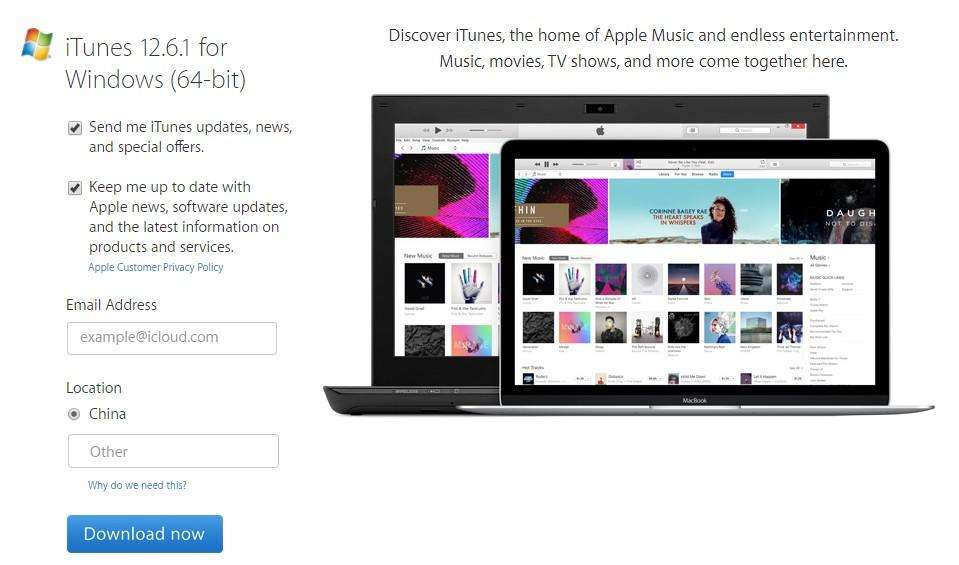
Ansatz 2. Als Administrator ausführen
Stellen Sie sicher, dass Sie sich als Windows-Betriebssystem anmeldenAdministrator. Wenn Sie nicht sicher sind, ob Sie über Administratorrechte verfügen oder nicht, können Sie dies auch anhand der folgenden Schritte überprüfen: "Systemsteuerung> Benutzerkonten> Kontotyp ändern".
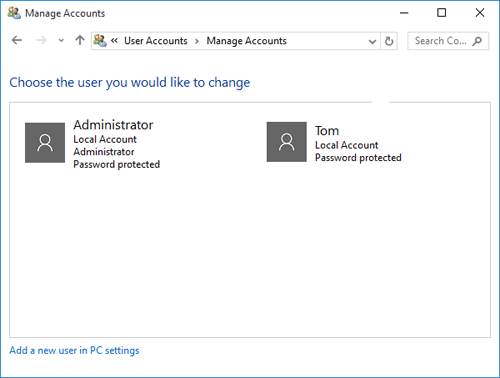
Vorgehensweise 3. Installieren Sie Windows Update
Um das neueste Windows-Update herunterzuladen, klicken Sie bitte aufBesuchen Sie die Microsoft Windows Update-Webseite. Wenn auf Ihrem System Windows 7 oder höher installiert ist, sollte auf der iTunes-Umgebung das neueste Service Pack installiert sein. Lesen Sie das Hilfesystem des Computers, wenden Sie sich an Ihre IT-Abteilung oder besuchen Sie support.microsoft.com, um weitere Unterstützung zu erhalten.
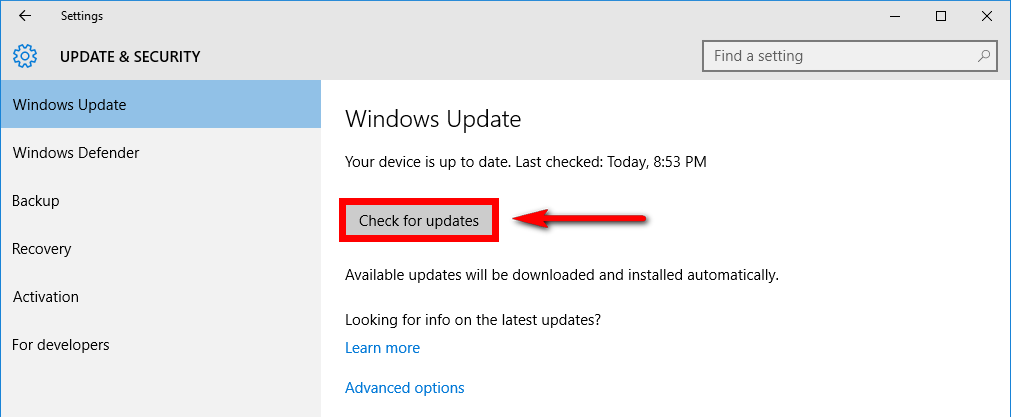
Vorgehensweise 4. Wenden Sie sich an den Apple Support
Eine andere Lösung ist die Kontaktaufnahme mit dem Apple Supportvon https://support.apple.com/itunes, wenn der Fehler weiterhin besteht. Sie können Hilfe von anderen iTunes-Benutzern in der iTunes-Community oder vom Apple Support-Team erhalten. Die gute Nachricht ist, dass Sie den offiziellen Apple Support für eine schnelle Lösung sogar kostenlos anrufen können. Beachten Sie jedoch, dass die Support-Telefonnummer 1-8 8 8 (817) (5612) nur für Benutzer in Amerika und Kanada bestimmt ist.
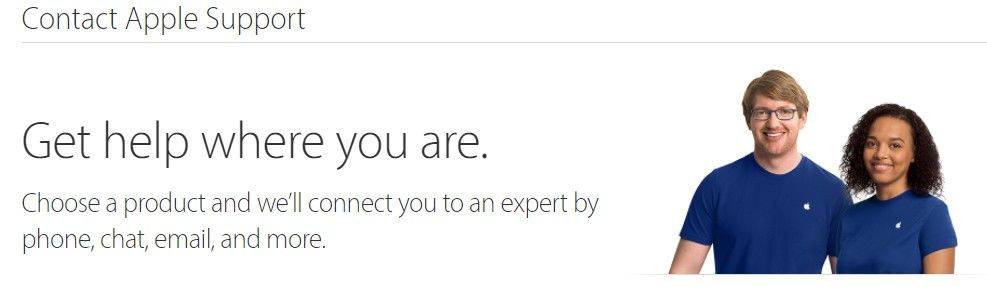
Vorgehensweise 5. Beheben Sie das iTunes-Problem mit Tenorshare TunesCare
Um ehrlich zu sein, ist Tenorshare TunesCare einProfessionelles kostenloses Programm, das entwickelt wurde, um alle iTunes-Installationsfehler, Synchronisierungsfehler, Aktualisierungsfehler, Wiederherstellungsfehler, langsame Leistung und Synchronisierungsprobleme zu beheben. Das heißt, sobald Ihr iTunes abnormal ist, werden Sie zum ersten Mal an diese Freeware denken.
Nun wollen wir sehen, wie dieses wundersame Programm funktioniert:
1. Laden Sie Tenorshare TunesCare herunter, installieren Sie es und starten Sie es auf Ihrem Desktop oder Laptop. Klicken Sie dann im gepunkteten Feld auf "Alle iTunes-Probleme beheben".
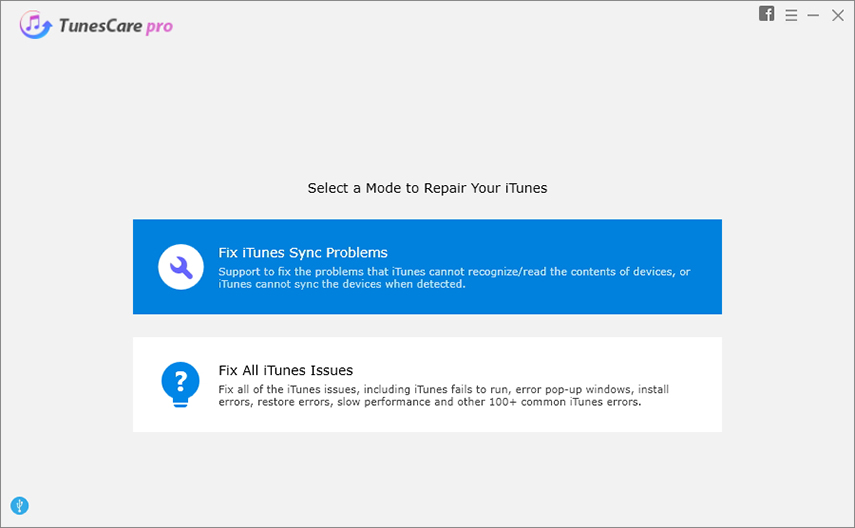
2. Die Software erkennt Ihr iTunes und schätzt, ob es nicht normal funktioniert oder nicht. Hier müssen Sie auf die Schaltfläche "iTunes reparieren" klicken. Es lädt die iTunes-Treiber herunter und beginnt dann, den iTunes-Fehler zu beheben.
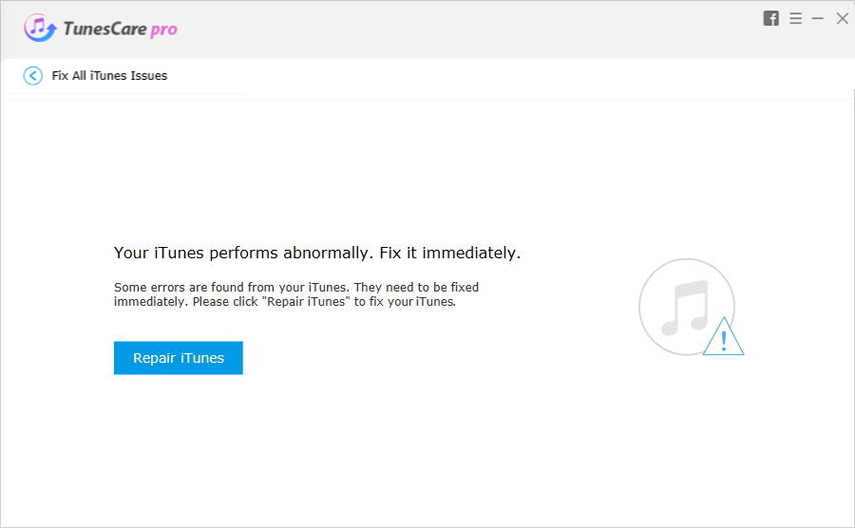
3. Warten Sie einen Moment, iTunes wird erfolgreich repariert. Klicken Sie anschließend auf die Schaltfläche "Tenorshare TunesCare neu starten", um zu überprüfen, ob iTunes wieder normal ausgeführt wird.

Erledigt! Haben Sie die verschiedenen Methoden beherrscht und können Sie jetzt iTunes Error 2 beheben? Hoffentlich. Wenn Sie weitere Tipps zu iTunes-Installationsfehlern lesen möchten, lesen Sie diese Lösung unter: iTunes wird nicht installiert oder aktualisiert - Beheben von iTunes-Installationsfehlern. Tenorshare iCareFone ist eine geniale iTunes-Alternative. Vielen Dank fürs Lesen.









